Excel中怎么使用ln函数?
发布时间:2021年02月04日 15:48
Excel软件是当今社会非常普遍且应用范围非常广的一款操作软件,我们经常会用Excel软件处理数据,因为Excel软件里有强大的函数功能,能够非常快速,便捷地帮我们解决数据上遇到的问题,其中LN函数的应用也是非常普遍的,它用于计算一个数的自然对数,自然对数是以常数e为底数的对数,e在Excel中规定值为:2.71828182845904,不能小于等于0,下面就和小编一起来学习一下计算自然对数的函数——LN函数。
Excel使用LN函数的操作步骤用LN函数作的曲线图来说明。
1.在B2单元格中,使用LN函数,参数引用A2单元格,按回车键输入公式,即可返回自然对数。
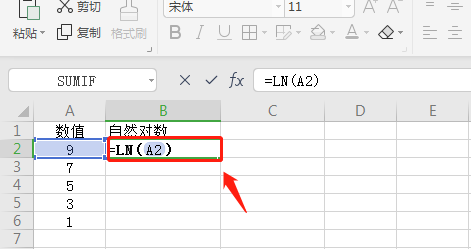
2.向下填充复制公式到其他单元格,返回对应数值的自然对数。
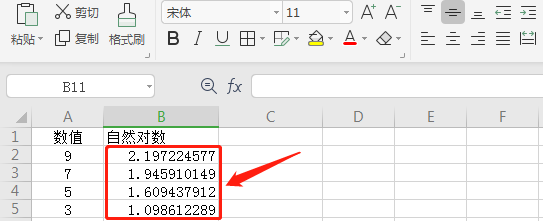
3.插入图表选中单元格A1到B6在“插入”选项卡的“全部图表”目录中,单击“全部图表”选项。
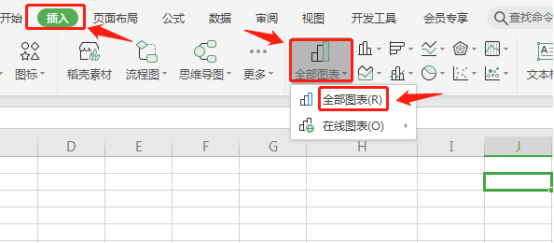
4.数值的自然对数,对应的数据和图表显示如下。
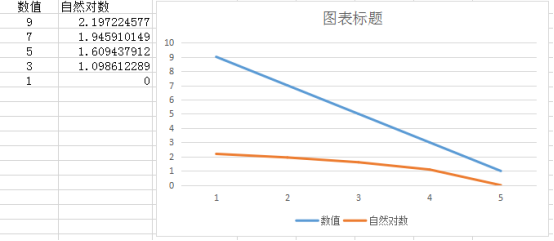
Excel中怎么使用ln函数的操作步骤就为大家介绍到这里,刚开始学习这一项功能的时候你必须知道ln函数是用来计算自然对数的,自然对数的特性必须了解,只有知道这些才不会在表格中输入错的数据,希望这次操作对你有所帮助。
本篇文章使用以下硬件型号:联想小新Air15;系统版本:win10;软件版本:Excel 2019。




